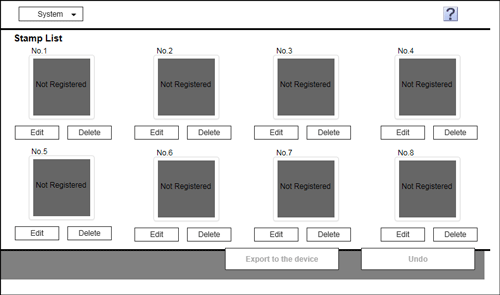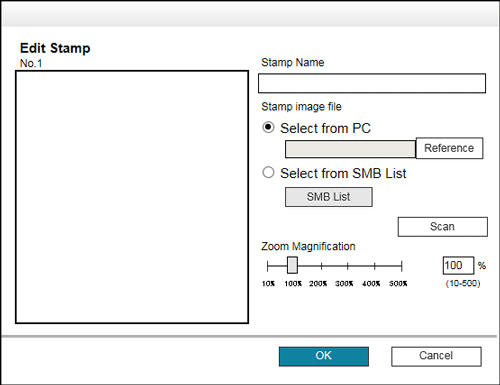Gestion des données de tampon
Vous pouvez enregistrer ou modifier les données de tampon à l'aide de l'utilitaire Data Management. Il est possible de gérer jusqu'à huit unités de données de tampon. Vous ne pouvez pas modifier ni supprimer les données de tampon qui ont été enregistrées sur cette machine lors de son expédition.
Cette fonction n'est disponible que si la fonction Navigateur Web est désactivée. Lorsque la Mémoire auxiliaire est installée en option, cette fonction est toujours disponible, indépendamment de l'activation ou désactivation de la fonction Navigateur Web.
Sur la page de connexion de Web Connection, actionnez [Gérer données Tampon].
La liste des données de tampon enregistrée sur cette machine apparaît.
Pour enregistrer ou modifier les données de tampon, cliquez sur [Éditer].
Un clic sur [Supprimer] supprime les données du tampon enregistré. Les données du tampon ne seront pas supprimées tant que vous ne cliquez pas sur [Exporter vers le périphérique] et que vous ne les écrivez pas sur cette machine.
Enregistrez ou modifiez les données de tampon et cliquez sur [OK].
Vous pouvez modifier les données tout en vérifiant le résultat sur l'Aperçu détaillé.
Paramètres
Description
[Nom Tampon]
Saisissez le nom du tampon (16 caractères max.).
[Fichier image du tampon]
Spécifiez l'emplacement du fichier image (BMP) à utiliser en tampon.
[Sélectionner sur le PC] : cliquez sur [Parcourir...] et sélectionnez un fichier image à importer de votre ordinateur.
[Sélectionner dans la liste SMB] : cliquez sur [Liste SMB] et sélectionnez un fichier image à importer du dossier de partage SMB.
[Numéris.]
Agrandit une image tampon. Vous pouvez vérifier les détails de l'image.
[Agrandissement Zoom]
Spécifiez le taux de zoom de l'image tampon. Le taux peut être ajusté par incréments de 1 %.
Cliquez sur [Exporter vers le périphérique].
Un clic sur [Rétablir] retourne à l'état d'avant la modification.
Les données du tampon enregistré ou modifié sont écrites sur cette machine.
Un clic sur [Système] affiche le menu système. Les éléments de menu suivants sont disponibles dans le menu système.
[Réglage Protection Auto] : verrouillez l'écran de l'ordinateur si une durée spécifiée s'est écoulée sans que la machine ne soit utilisée. Vous pouvez modifier le délai jusqu'au verrouillage de l'écran.
[Exporter] : enregistrez les données enregistrées sur cette machine sur l'ordinateur sous forme de fichier.
[Exporter dans SMB] : enregistrement des données enregistrées sur cette machine dans le dossier de partage SMB sous forme de fichier.
[Importer] : écrivez les données enregistrées dans un fichier sur cette machine.
[Quitter] : quittez l'utilitaire.